C ростом популярности криптовалют пользователи обращают внимание не только на Bitcoin, а и на криптовалюты, что находятся рядом, одна из таких валют Stellar Lumens. На 24.01.2018 года данная криптовалюта, согласно сайту coinmarketcap.com имеет капитализацию более $9 080 075 863 USD и находится на 7 месте рейтинга всех существующих криптовалют. Кроме этого сама криптовалюта считается довольно перспективной по росту цены в будущем, как уникальная не похожая ни на что децентрализованная платформа. Stellar Lumens это ответвление с 2015 году от известной цифровой валюты Ripple и считается более усовершенствованной платформой, не имеющей недостатков Ripple, таких, как управление и диктат ограниченной группой лиц, кто владеет большей частью токенов. Монета Stellar Lumens (STR, XLM) постоянно усовершенствуется, что в свою очередь привлекает к ней новых пользователей: инвесторов и трейдеров с перспективой дополнительного заработка. Но для того, чтоб инвестировать и торговать монетой, необходимо иметь удобный кошелек для безопасного хранения этих монет. Рассмотрим варианты открытия кошелька популярной криптовалюты Stellar Lumens.
Для торговли на криптовалютной бирже открывать дополнительно кошелек Stellar (XLM) не нужно, обычно при регистрации на криптобирже он у вас появляется автоматически среди других кошельков криптовалют, с которыми работает биржа. С Stellar работает с достаточным количеством известных бирж, поэтому вы можете регистрироваться на удобной для вас и осуществить покупки Stellar Lumens на Poloniex, Bittrex, Kraken, Binance. Подробнее по регистрации на этих криптобиржах вы можете почитать в разделе Биржи криптовалют https://mmgp.com/forumdisplay.php?f=502.
Но если вы решили не только торговать криптовалютой Stellar на криптобирже, или сумма инвестиций с начала будет приличной, то не стоит все средства доверять криптобирже, не однократно случалось, что биржи взламывались и средства клиентов исчезали в неизвестном направлении. Поэтому рекомендовано себя обезопасить и открыть кошелек отдельно от торговых счетов, то есть внешний, что считается оптимальным вариантом длительного хранения и на нем хранить свои сбережения. На биржу перечисляя только те суммы, которые вы хотите продавать или на которые хотите осуществить покупку. Далее рассмотрим нюансы открытия кошелька Stellar.
Открывать кошелек необходимо на официальном сайте разработчиков - https://www.stellar.org/. Заходите на сам сайт - обратите внимание, что он на английском языке. Вам необходимо нажать в верхнем меню Wallets и вы переходите к выбору кошельков. Их на данный момент предлагают 10 разных: 3 десктопных кошелька, 4 мобильных и 7 веб-кошельков.
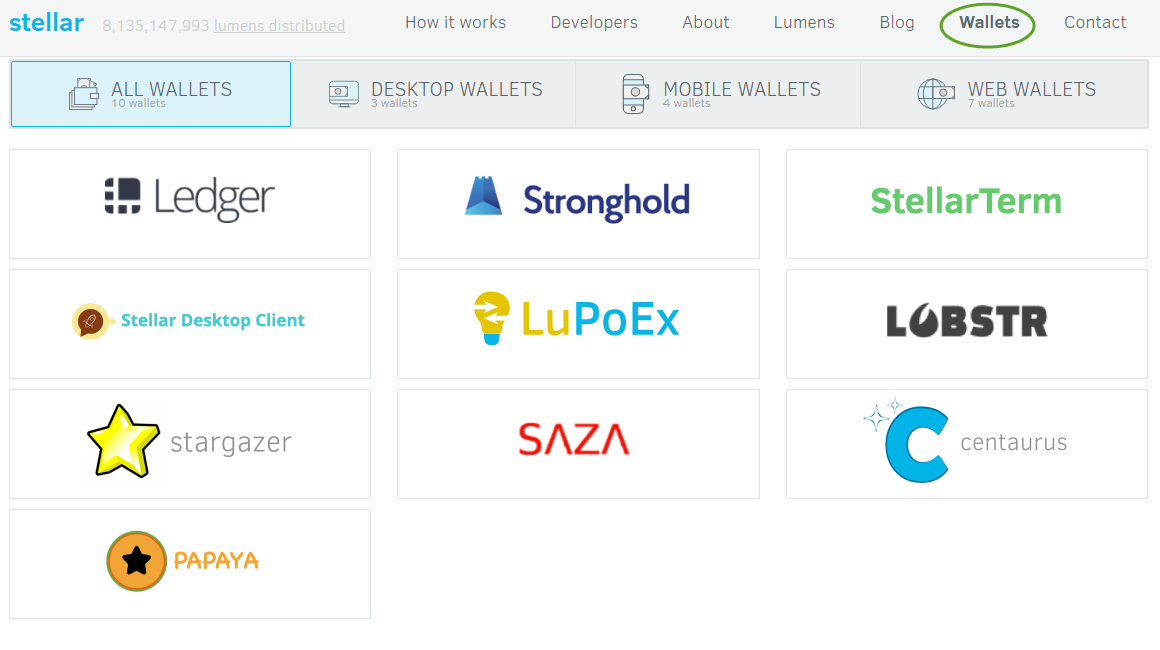
Официальным считается кошелек Stellar Desktop Client именно его мы и будем устанавливать. Но по сути вы можете использовать любой из них, каждый из них довольно высокой надежности и можно не переживать за сохранность средств – степень надежности и защиты на высоте.
У Stellar Desktop Client есть определенные преимуществ, поэтому его и чаще всего используют:
- быстрая и простая установка;
- небольшой вес, быстрая работа;
- понятный и легкий к восприятию интерфейс;
- повышенный уровень безопасности и надежности.
- поддержка Windows, MAC, Linux.
Процесс установки выглядит следующим образом:
1) Выбираем Stellar Desktop Client обычным кликом на него.
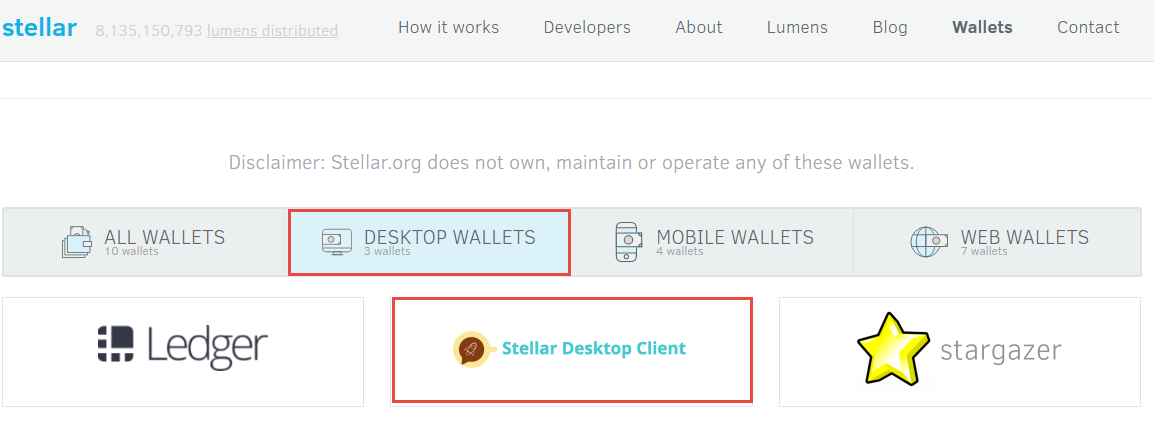 Перед вами появится окошко с описанием этого кошелька и предложение его установить оформленное синей кнопкой. Жмете GET WALLET.
Перед вами появится окошко с описанием этого кошелька и предложение его установить оформленное синей кнопкой. Жмете GET WALLET.
После чего видите новое окно с установкой и нажимаете Download.
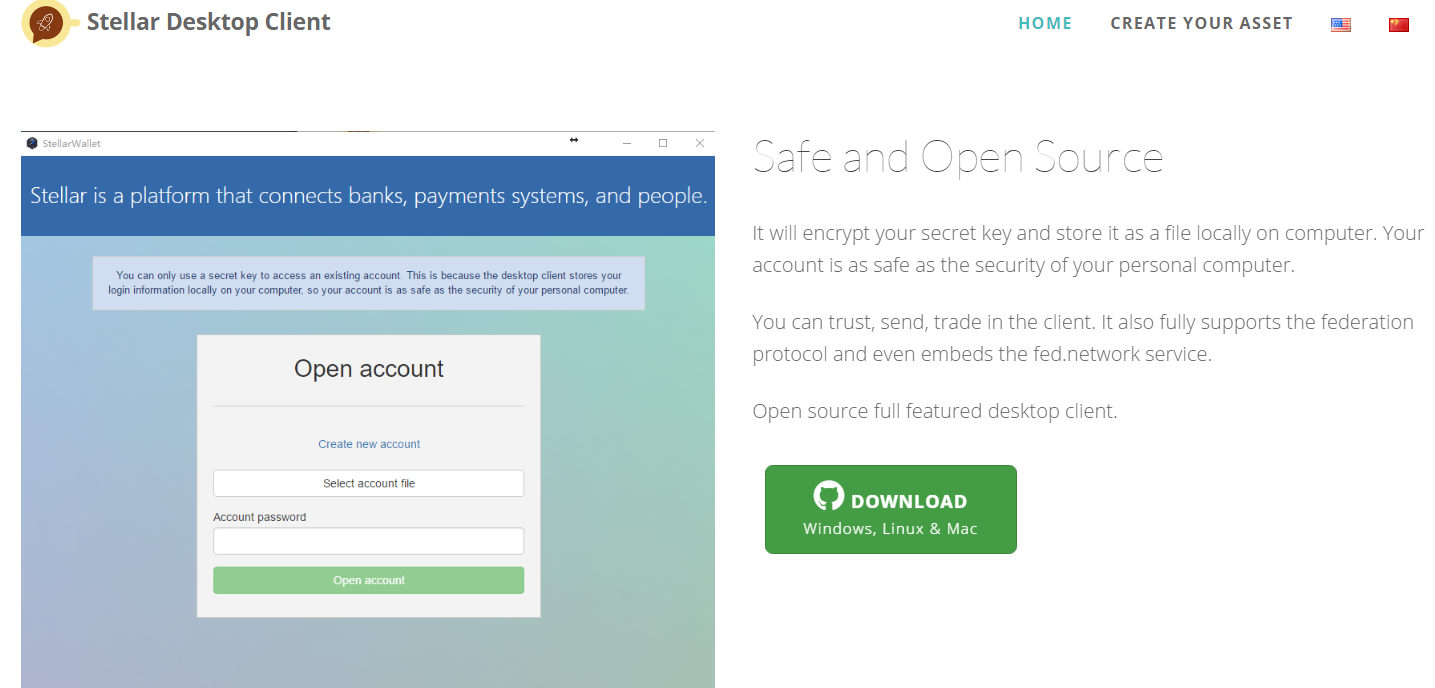
Вас перекинет на github.com, где будут собраны все доступные версии кошелька. Выбираете ту, какая у вас установлена программа на ПК, у меня допустим, это Windows64, поэтому я выбираю StellarDesktopWin64-v3.3.zip,
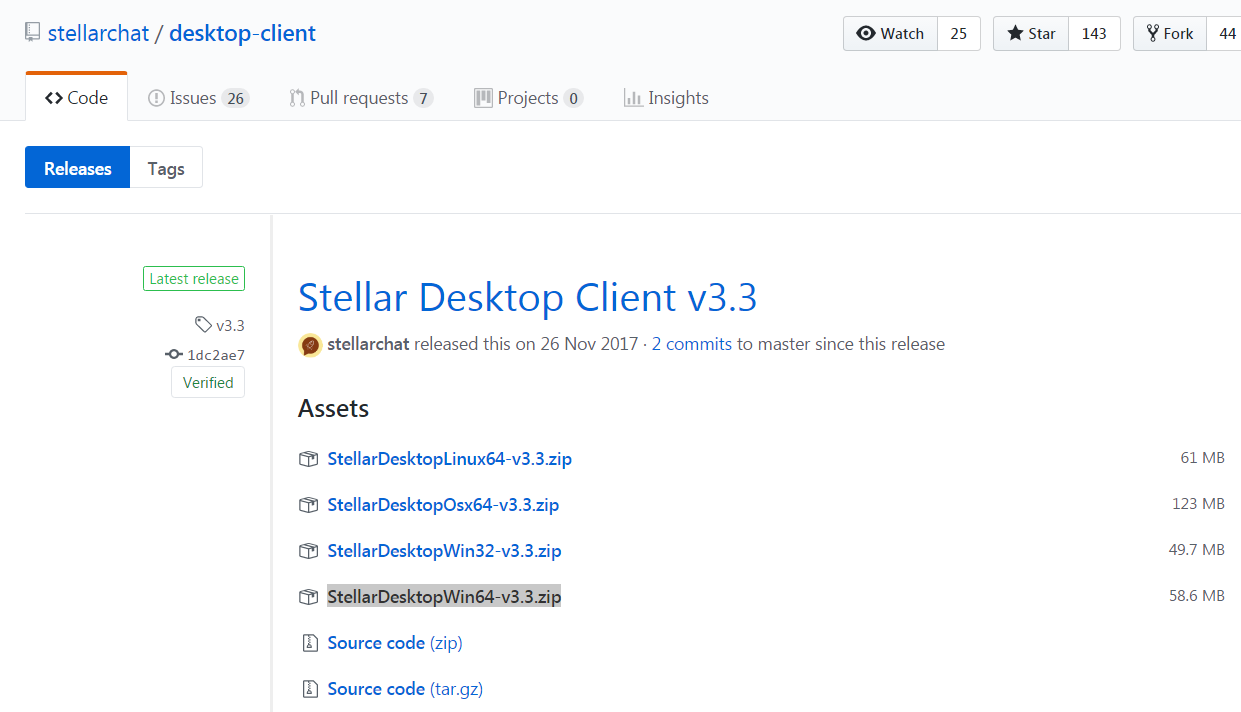
нажимаете и выбираете место, куда вы хотите его установить. Загрузка занимает около 2 минут. Одним нажатием мышки распаковываем полученный и файл, далее уже кошелек у вас установлен, только необходимо запустить приложение что находится в конце полученного списка.
2) Запускаем приложение. После чего перед вами появляется предложение открыть новый счет, нажимаете Create new account.
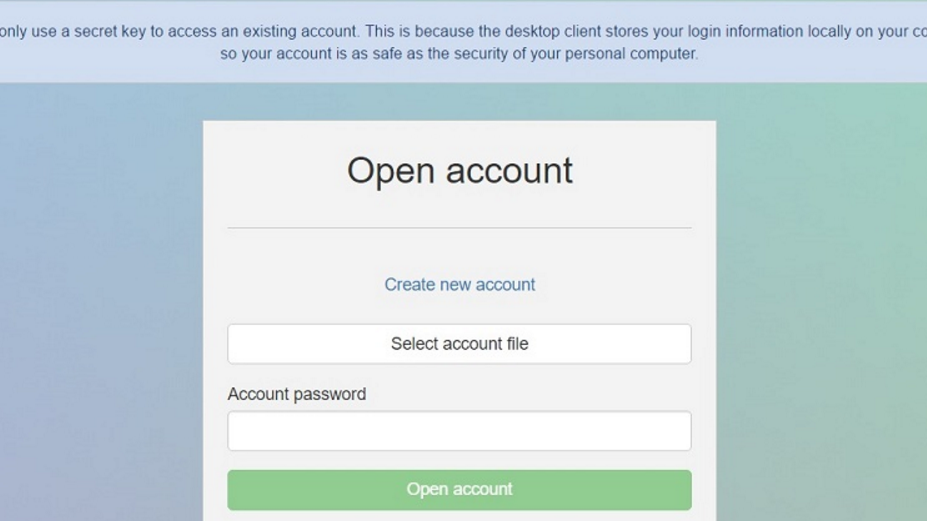
Из предоставленных вариантов стоит выбрать именно «Создание пустого счета» или «Create an empty account».
3) Придумываете сложный пароль для своего кошелька, как можно больше символов, цифр и заглавных букв, и нажимаете Encrypt account,
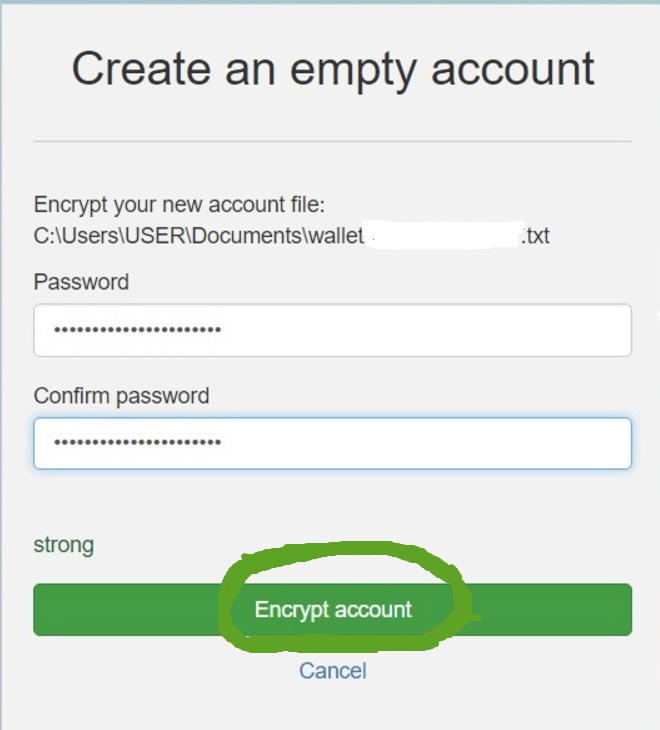
и там где вы казали адрес, Stellar Desktop Client создаст зашифрованный файлик кошелька. Вы его в дальнейшем сохраните не только на компьютере, но и еще в одном каком-то надежном месте, мало кому доступном. Но на компьютере он тоже должен быть, так как придется его использовать при каждом входе в ваш кошелек Stellar.
4) После нажатия Encrypt account, вы получите секретный ключ, для этого надо будет нажать «Show secret key». Этот ключ нужен обязательно где-то сохранить в надежном месте, так как именно с его помощью в любом уголке мира вы сможете иметь доступ к своему кошельку, вне своего компьютера. Кто имеет ключ, у того всегда будет доступ к вашему кошельку – поэтому обеспокойтесь за его сохранность и чтоб его не получили чужие люди, иначе можете с деньгами на кошельке распрощаться.
5) После получения и сохранения секретного ключа, вы уже сразу попадаете в кошелек, а там уже все просто.

По пунктам меню можно расписать самые необходимые, чтоб вы понимали, где что находится, остальные скорее всего вам не придется использовать.
History - здесь вы увидите все ваши операции по зачислению и снятию средств.
Balance – это сумма что у вас находится на кошельке.
Send – благодаря этому меню вы можете свои средства отправлять, куда вам нужно, также получить свой адрес и секретный ключ.
Settings – настройки, но как правило там практически нечего настраивать, так как все настроено по умолчанию.
Кошелек закрывается крестиком, а для нового запуска кошелька нужно опять запускать тот же файлик, что мы запускали после распаковки загруженного кошелька. Нужно только нажать на Select account File и ввести ваш придуманный пароль. Все и вы снова в вашем меню.
В целом можно сделать вывод, что установка Stellar кошелька простая и не сложная и под силу, самому начинающему юзеру. Кошелек, как и платформа максимально удобен и без всяких дополнительных лишних наворотов, что могут мешать работе и усложнять ее.
Автор: ГераЯ
Исключительные права на статью принадлежат MMGP.COM
Какой кошелек лучше открыть?
Для торговли на криптовалютной бирже открывать дополнительно кошелек Stellar (XLM) не нужно, обычно при регистрации на криптобирже он у вас появляется автоматически среди других кошельков криптовалют, с которыми работает биржа. С Stellar работает с достаточным количеством известных бирж, поэтому вы можете регистрироваться на удобной для вас и осуществить покупки Stellar Lumens на Poloniex, Bittrex, Kraken, Binance. Подробнее по регистрации на этих криптобиржах вы можете почитать в разделе Биржи криптовалют https://mmgp.com/forumdisplay.php?f=502.
Но если вы решили не только торговать криптовалютой Stellar на криптобирже, или сумма инвестиций с начала будет приличной, то не стоит все средства доверять криптобирже, не однократно случалось, что биржи взламывались и средства клиентов исчезали в неизвестном направлении. Поэтому рекомендовано себя обезопасить и открыть кошелек отдельно от торговых счетов, то есть внешний, что считается оптимальным вариантом длительного хранения и на нем хранить свои сбережения. На биржу перечисляя только те суммы, которые вы хотите продавать или на которые хотите осуществить покупку. Далее рассмотрим нюансы открытия кошелька Stellar.
Как открыть кошелек Stellar Lumens (XLM)?
Открывать кошелек необходимо на официальном сайте разработчиков - https://www.stellar.org/. Заходите на сам сайт - обратите внимание, что он на английском языке. Вам необходимо нажать в верхнем меню Wallets и вы переходите к выбору кошельков. Их на данный момент предлагают 10 разных: 3 десктопных кошелька, 4 мобильных и 7 веб-кошельков.
Официальным считается кошелек Stellar Desktop Client именно его мы и будем устанавливать. Но по сути вы можете использовать любой из них, каждый из них довольно высокой надежности и можно не переживать за сохранность средств – степень надежности и защиты на высоте.
У Stellar Desktop Client есть определенные преимуществ, поэтому его и чаще всего используют:
- быстрая и простая установка;
- небольшой вес, быстрая работа;
- понятный и легкий к восприятию интерфейс;
- повышенный уровень безопасности и надежности.
- поддержка Windows, MAC, Linux.
Процесс установки выглядит следующим образом:
1) Выбираем Stellar Desktop Client обычным кликом на него.
После чего видите новое окно с установкой и нажимаете Download.
Вас перекинет на github.com, где будут собраны все доступные версии кошелька. Выбираете ту, какая у вас установлена программа на ПК, у меня допустим, это Windows64, поэтому я выбираю StellarDesktopWin64-v3.3.zip,
нажимаете и выбираете место, куда вы хотите его установить. Загрузка занимает около 2 минут. Одним нажатием мышки распаковываем полученный и файл, далее уже кошелек у вас установлен, только необходимо запустить приложение что находится в конце полученного списка.
2) Запускаем приложение. После чего перед вами появляется предложение открыть новый счет, нажимаете Create new account.
Из предоставленных вариантов стоит выбрать именно «Создание пустого счета» или «Create an empty account».
3) Придумываете сложный пароль для своего кошелька, как можно больше символов, цифр и заглавных букв, и нажимаете Encrypt account,
4) После нажатия Encrypt account, вы получите секретный ключ, для этого надо будет нажать «Show secret key». Этот ключ нужен обязательно где-то сохранить в надежном месте, так как именно с его помощью в любом уголке мира вы сможете иметь доступ к своему кошельку, вне своего компьютера. Кто имеет ключ, у того всегда будет доступ к вашему кошельку – поэтому обеспокойтесь за его сохранность и чтоб его не получили чужие люди, иначе можете с деньгами на кошельке распрощаться.
5) После получения и сохранения секретного ключа, вы уже сразу попадаете в кошелек, а там уже все просто.
По пунктам меню можно расписать самые необходимые, чтоб вы понимали, где что находится, остальные скорее всего вам не придется использовать.
History - здесь вы увидите все ваши операции по зачислению и снятию средств.
Balance – это сумма что у вас находится на кошельке.
Send – благодаря этому меню вы можете свои средства отправлять, куда вам нужно, также получить свой адрес и секретный ключ.
Settings – настройки, но как правило там практически нечего настраивать, так как все настроено по умолчанию.
Кошелек закрывается крестиком, а для нового запуска кошелька нужно опять запускать тот же файлик, что мы запускали после распаковки загруженного кошелька. Нужно только нажать на Select account File и ввести ваш придуманный пароль. Все и вы снова в вашем меню.
В целом можно сделать вывод, что установка Stellar кошелька простая и не сложная и под силу, самому начинающему юзеру. Кошелек, как и платформа максимально удобен и без всяких дополнительных лишних наворотов, что могут мешать работе и усложнять ее.
Автор: ГераЯ
Исключительные права на статью принадлежат MMGP.COM
Вложения
-
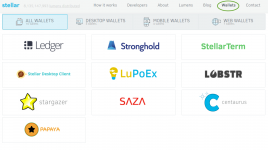 кошельки.png98.9 KB · Просмотры: 1,259
кошельки.png98.9 KB · Просмотры: 1,259 -
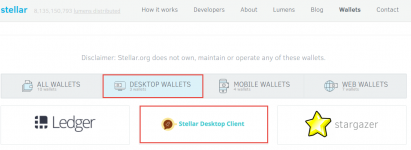 выбор кошелька.png61.1 KB · Просмотры: 1,253
выбор кошелька.png61.1 KB · Просмотры: 1,253 -
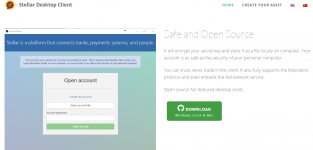 установка.png201 KB · Просмотры: 1,276
установка.png201 KB · Просмотры: 1,276 -
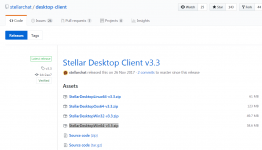 выбор для win.png79.1 KB · Просмотры: 1,276
выбор для win.png79.1 KB · Просмотры: 1,276 -
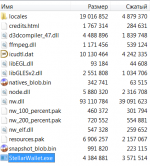 запуск.png36.7 KB · Просмотры: 338
запуск.png36.7 KB · Просмотры: 338 -
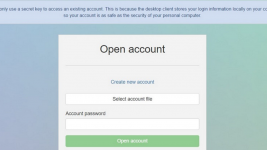 открыть счет.png243.1 KB · Просмотры: 1,273
открыть счет.png243.1 KB · Просмотры: 1,273 -
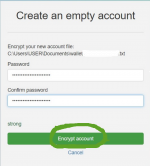 пароль.png218 KB · Просмотры: 1,241
пароль.png218 KB · Просмотры: 1,241 -
 сам кошелек.png83.3 KB · Просмотры: 1,224
сам кошелек.png83.3 KB · Просмотры: 1,224
